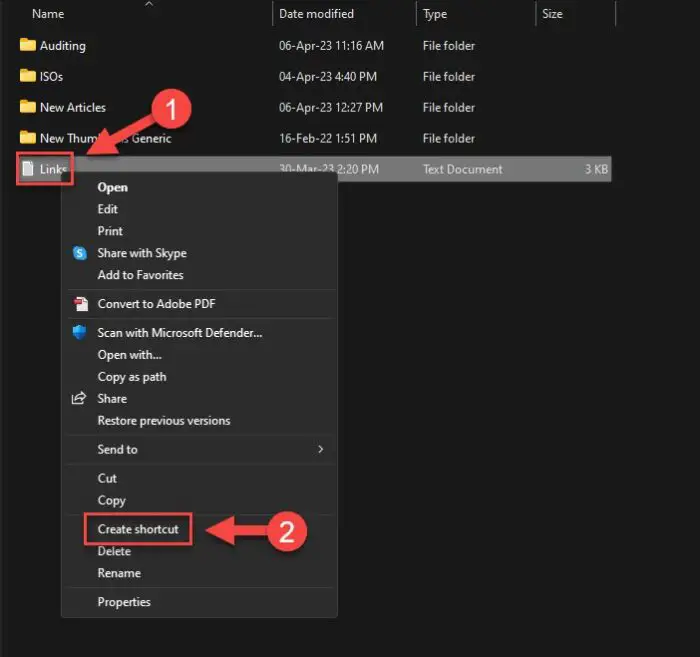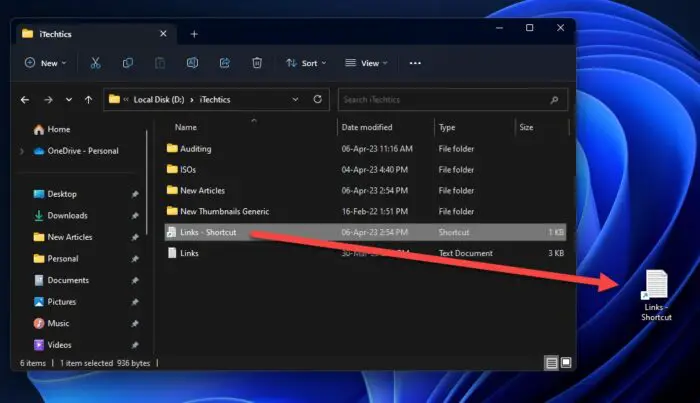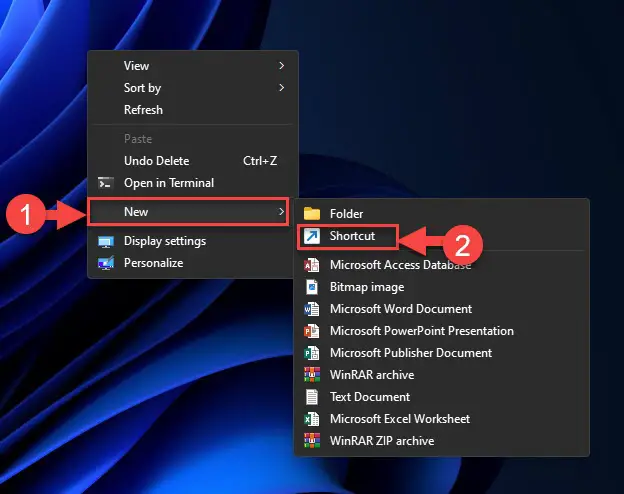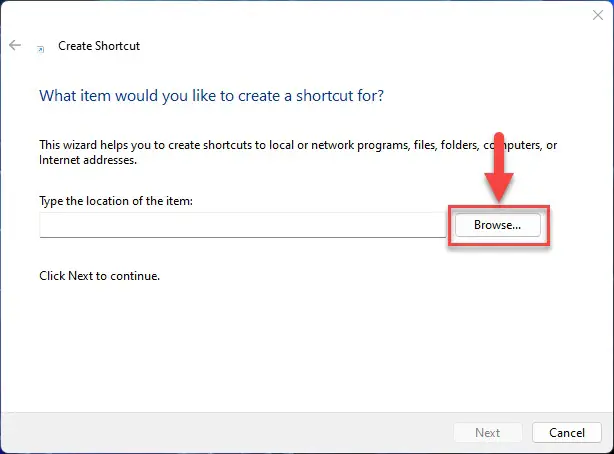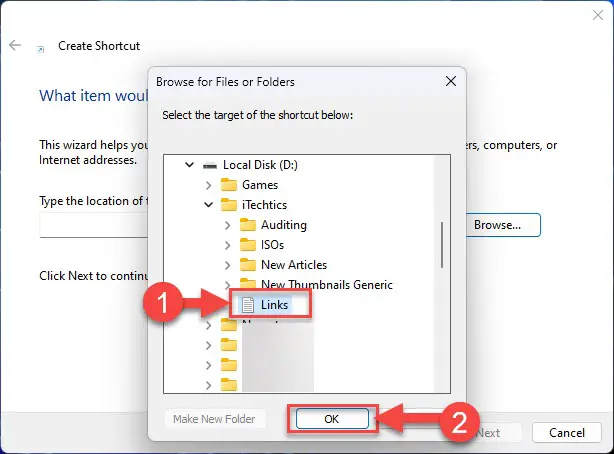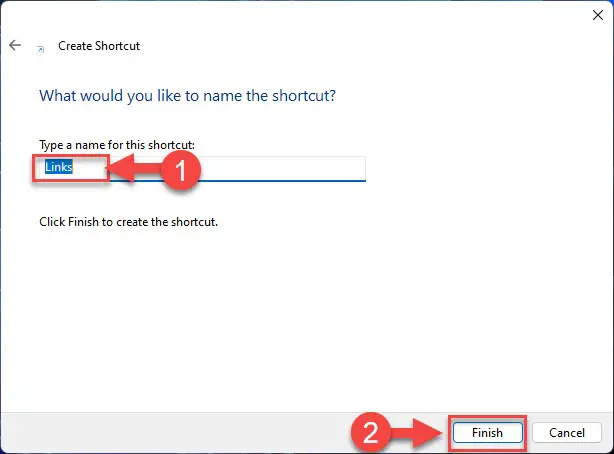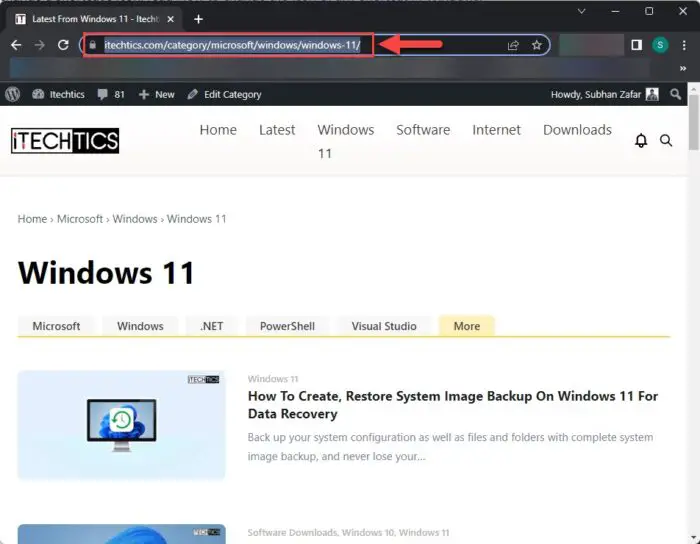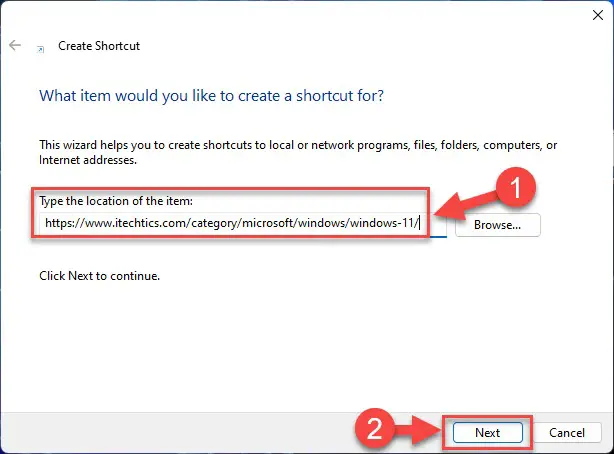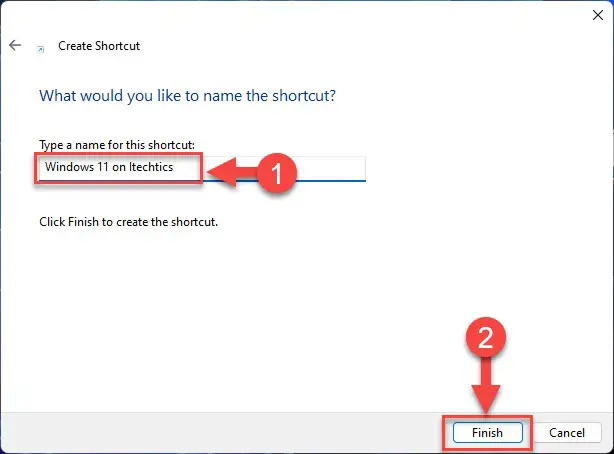快捷方式允许您快速访问一个项目在你的Windows电脑无需深入许多文件夹和目录。用户通常创建快捷方式到不同的项目可以包括网页、应用程序,或一个文件或文件夹,直接在他们的桌面上的快速和方便的访问。
虽然太多的快捷方式图标在桌面上可能看起来像混乱,这种方法适合你经常需要访问的项目。举个例子,如果你访问一个在线门户网站,并打开一个应用程序或文件每天,桌面上的快捷方式可能会定期为您节省一些时间。
本文涵盖了所有的方法,允许您创建快捷方式在你电脑的桌面文件,文件夹,应用程序或网站。
在这一页上
为文件或文件夹创建快捷方式
创建一个快捷方式的文件或文件夹在Windows电脑允许您访问原始文件/文件夹,而不必每次导航到原始项目。与此同时,任何更改后的文件/文件夹被访问的快捷方式是由原项目并保存。
有三种方法来创建一个文件或文件夹的快捷方式,以及所有3的方法是相同的文件和文件夹。
注意,这个方法也可以用来创建快捷方式的可执行的应用程序——. exe文件可用。
学会为UWP应用程序创建快捷方式,请参阅下一节的职位。
从上下文菜单中创建文件或文件夹的快捷方式
导航到文件或文件夹文件资源管理器。
右键单击该文件或文件夹,然后单击“创建快捷方式“从上下文菜单。
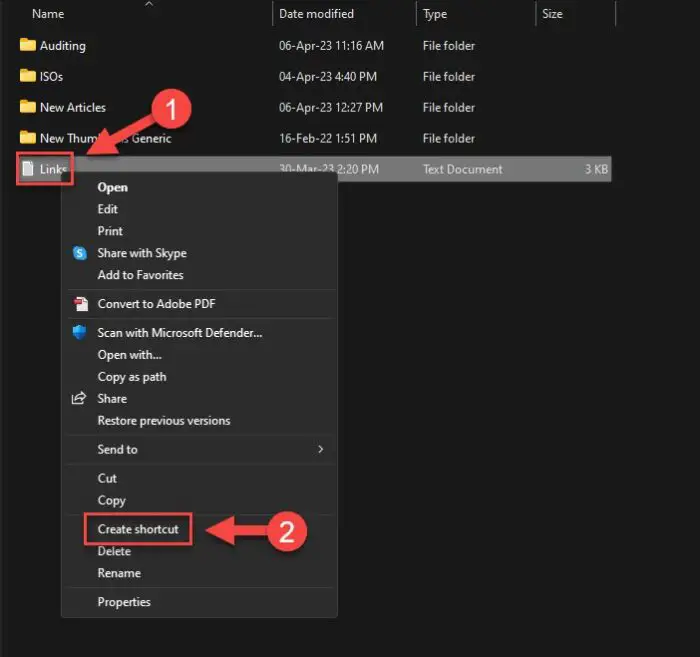
从上下文菜单中创建快捷方式 现在将创建一个快捷方式链接在同一目录中。它将后缀”-快捷方式。”
快捷方式到桌面,或任何你想要的地方。
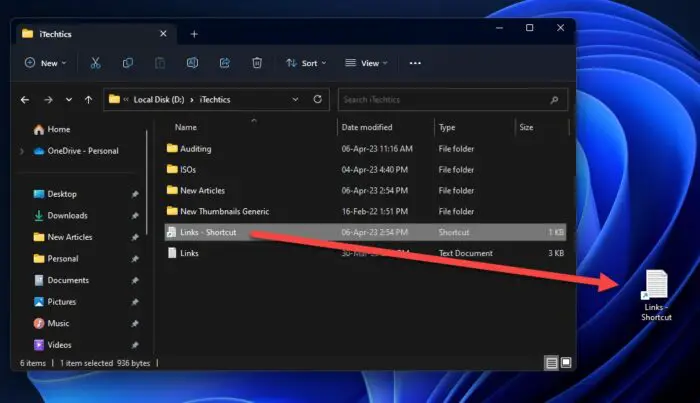
快捷方式到桌面
创建文件或文件夹快捷方式直接在桌面
另一种方法来创建一个文件或文件夹的快捷方式是通过上下文菜单可用在桌面上。
右键单击桌面上的一个空的空间,扩大新,然后点击“快捷方式。”
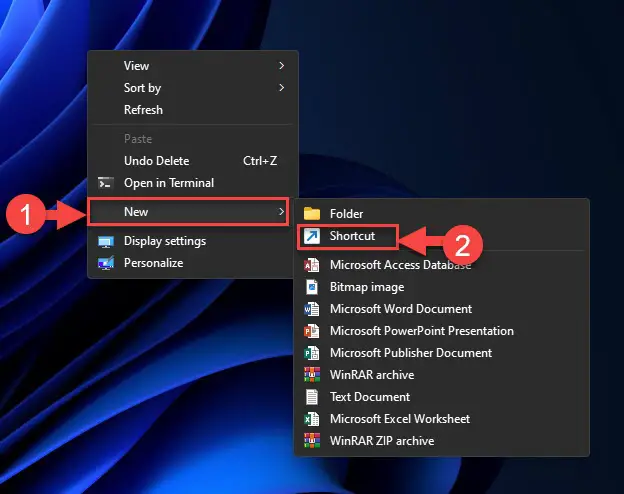
在桌面上创建一个新的快捷方式 点击浏览。
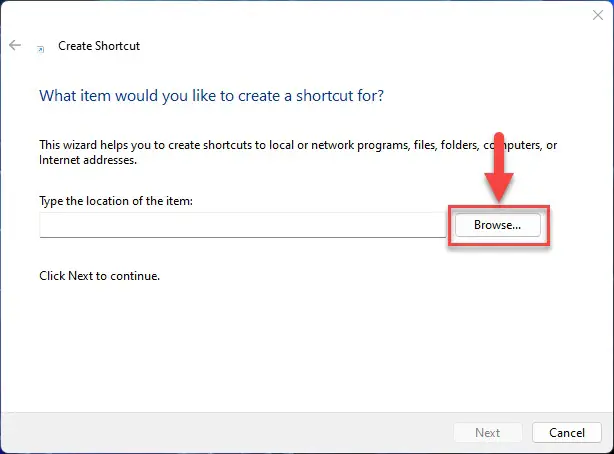
浏览 浏览窗口将打开。
导航到文件/文件夹你想创建一个快捷方式,选择它,然后单击好吧。
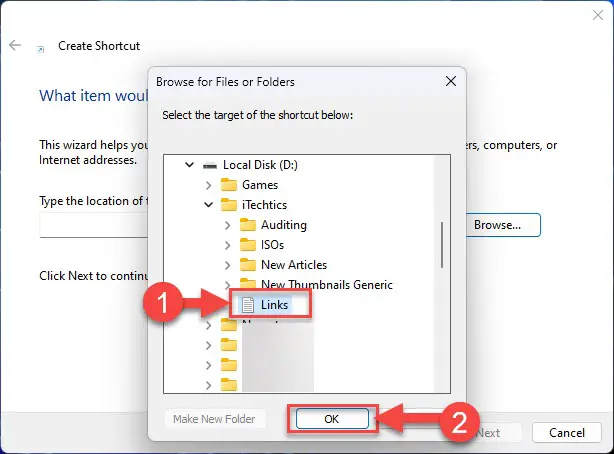
选择一个文件或文件夹 或者,您可以跳过步骤2和3,并提供完整的直接链接到文件或文件夹。
点击下一个。

选择文件或文件夹后进行 现在,设置快捷方式的名称,然后单击完成。
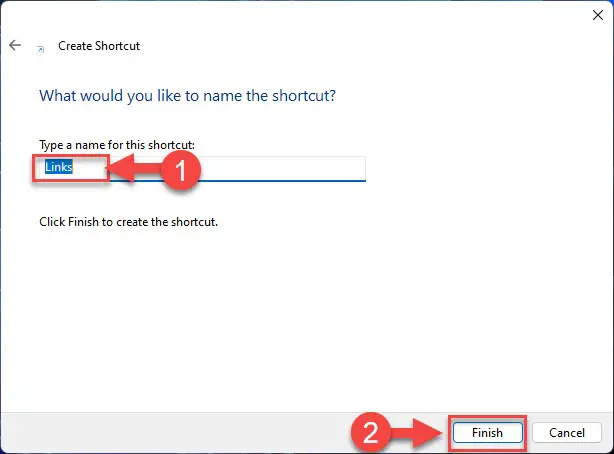
完成创建快捷方式
使用拖放创建文件或文件夹的快捷方式
第三种方法来创建一个文件或文件夹的快捷方式是使用拖放方法。然而,如果你拖拽文件或文件夹使用鼠标点击,它只会将项目复制到目标位置。因此,您必须使用鼠标右键。这里是:
一个文件或文件夹的快捷方式就会立即出现在选定的区域。
这些方法创建快捷方式的文件和文件夹在Windows操作系统。注意,所有上述方法还可以用于为桌面应用程序创建快捷方式,像web浏览器,命令提示符等。所有你需要知道的位置可执行文件各自的应用。
例如,如果我想创建一个快捷方式的命令提示中,我将使用以下路径,或创建一个快捷方式”cmd。exe”文件:
C:\Windows\System32\cmd.exe
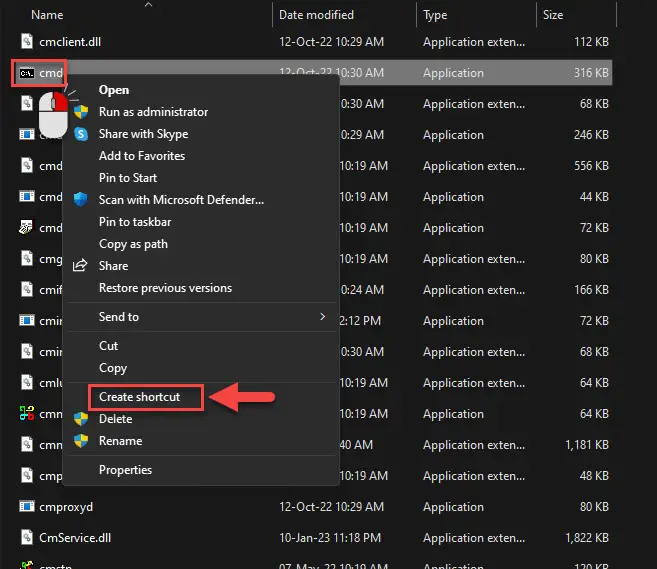
为应用程序创建快捷方式
以上,我们分享了如何创建可执行一个Windows应用程序的快捷方式。现在,我们将向您展示如何创建一个快捷方式UWP应用。
你现在有一个应用程序在桌面的快捷方式。如果你愿意,你可以剪切和粘贴快捷方式到另一个位置更方便。
为网站创建快捷方式
书签和一个网站的快捷方式是两个不同的东西。书签是一个web页面在一个web浏览器的快捷方式,而一个网站的快捷方式图标放在桌面上快速打开网页,即使没有浏览器窗口是开放的。
遵循这些步骤,以创建一个特定的web页面在桌面上的快捷方式:
访问web页面,您需要创建一个使用任何网络浏览器的快捷方式并复制它的URL。
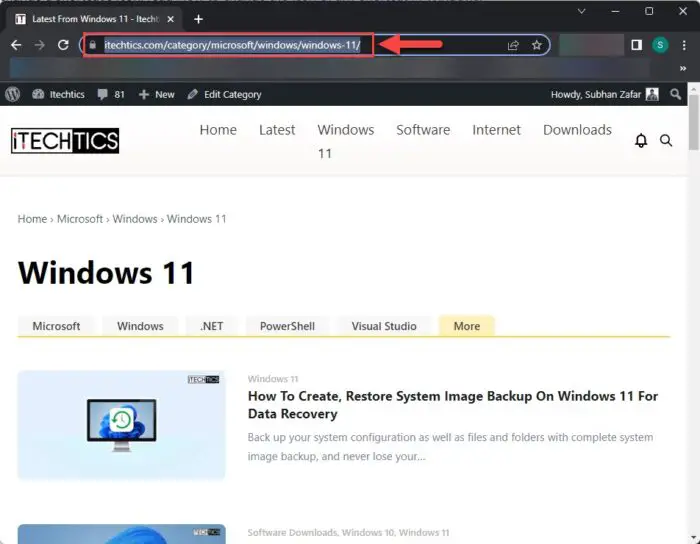
复制网址 现在右键单击桌面上的一个空的空间,扩大新,然后点击“快捷方式。”
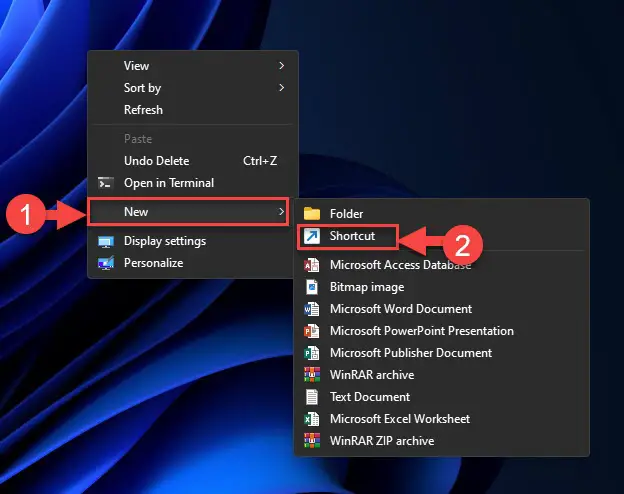
在桌面上创建一个新的快捷方式 将URL粘贴到文本字段要求位置,然后点击下一个。
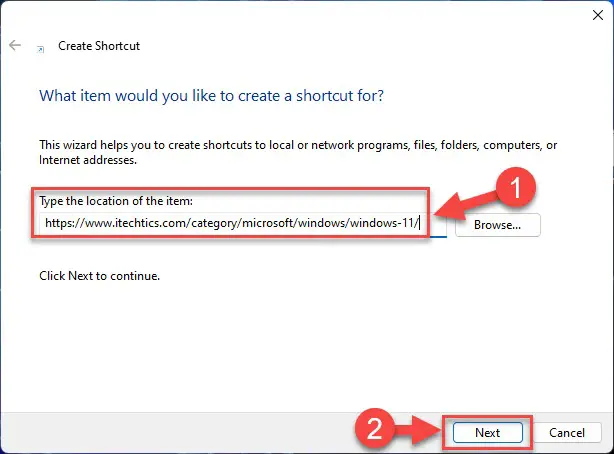
输入web页面的URL 现在,设置快捷方式的名称,然后单击完成。
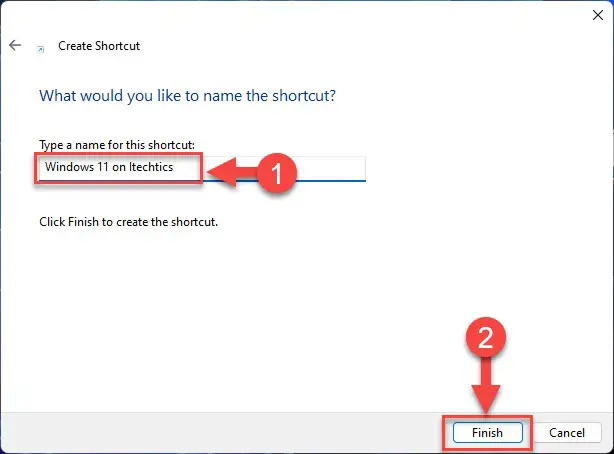
分配一个网页快捷方式的名称
现在,直接双击快捷方式将你已经插入到web页面的URL。在默认的web浏览器将打开你的电脑上设置。
封闭的思想
尽管本文主要关注创建快捷方式在桌面,您可以创建和移动它们Windows操作系统内的任何地方。因为大多数人通常希望他们在他们的桌面上,我们设计了这篇文章。
在Windows计算机上,您可以创建一个快捷方式。然而,创建它们的方法可能会略有不同。这就是我们本文介绍;你需要知道的所有方法创建一个快捷方式,让你的生活一点更容易。